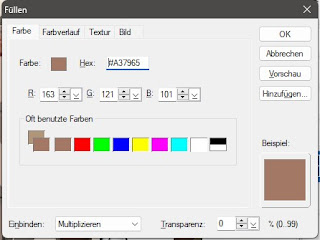Dance
Du benötigst dieses Temp und zwei Tubes deiner Wahl
meine erhältst du hier
INFO
Ich verwende Größen, die meiner Tube ähnlich sind.
Später werde ich das fertige Bild passend verkleinern
1
Öffne das Temp
Hole dir deine Tubes und such dir zwei Farben daraus
Färbe Picture.01, 02 und 03 passend ein
2
Öffne deine erste Tube
Einfügen in dein Bild, stelle die Transparenz auf 50
drehe sie um 6° nach links – Ausschneiden
Markiere Picture.01
Bearbeiten – Einfügen – in Auswahl – mit Linksklick fixieren
Effekt – Kunstfilter – Farbkohle – Level 30
3
Öffne deine zweite Tube
Einfügen in dein Bild, stelle die Transparenz auf 50
drehe sie um 6° nach rechts – Ausschneiden
Markiere Picture.03
Bearbeiten – Einfügen – in Auswahl
Effekt – Kunstfilter – Farbstift – Level 20
Kopiere dir noch einmal dein erstes Tube
Einfügen in dein Bild - spiegle sie
Rechtsklick - Ausschneiden
Markiere Picture.02
Bearbeiten – Einfügen –in Auswahl – Linksklick fixieren
Effekt – Kunstfilter – Farbstift – Level 20
und noch einmal
Effekt – Kunstfilter – Farbkohle, ok
4
Markiere alle Objekte mit gehaltener Strg Taste im Ebenmanager
Einstellen – Größe ändern, übernehme diese Einstellung
Richte alles nach belieben aus
Gebe jedem Element ein Rundumschatten
Fülle die Music Note in einer passenden Farbe so
Verdopple diese und richte sie passend aus
Fülle Star inside in einer passenden Farbe ein
5
Nun füge dein zweites Tube in dein Bild
Richte sie aus und gebe ihr einen Rundumschatten
6
Markiere den Background
Fülle ihn in einen Magischen Farbverlauf
Folge der Anweisung
zuletzt klick auf ok
Noch einmal
Bearbeiten – Füllen – klick auf deinen Fülltyp
Gehe zu deiner Trickkiste
Archiv – Maske – Muster – Doppelklick auf P08
Bearbeiten - Größe ändern, übernehme diese Einstellung
Etwas nachschärfen
7
Nun schreibe noch deinen Text, deinen Namen
und das Copyright des jeweiligen Künstlers ins Bild
Gebe deinem Text ein Rundumschatten
Wir sind am Ende angekommen, speichere dir dein Bild als PNG ab